1 9 2.168 1.1 बाली को क्या नहीं करना है। मैं टीपी-लिंक डिवाइस कॉन्फ़िगरेशन वेब इंटरफेस में प्रवेश क्यों नहीं कर सकता?
आईपी रसीद स्वचालित रूप से सेट करें
सबसे पहले, आइए देखें कि कंप्यूटर के स्थानीय नेटवर्क के संबंध में आईपी पता स्थैतिक रूप से दर्ज किया गया है या नहीं।Windows XP के लिए, ", चिह्न का चयन करें" "शुरू," "नियंत्रण कक्ष" और "नेटवर्क कनेक्शन क्लिक करें स्थानीय क्षेत्र कनेक्शन" ( "वायरलेस कनेक्टिविटी"), आइकन पर राइट क्लिक करें, तो आप ड्रॉप डाउन मेनू से चयन करना होगा "गुण" , सूची में खोले हुए विंडो में "इंटरनेट प्रोटोकॉल टीसीपी / आईपी" का चयन करें ताकि लाइन को रंग में हाइलाइट किया गया हो और सूची के नीचे "गुण" बटन पर क्लिक करें। दिखाई देने वाली विंडो में, सुनिश्चित करें कि आप का चयन करें "आईपी पते स्वचालित रूप से प्राप्त करें" बनाने यदि नहीं, तो इसे चुनें।

के लिए विंडोज 7,8,10 क्लिक "प्रारंभ" (या गियर 8-की के लिए "विकल्प"), "नियंत्रण कक्ष" और "नेटवर्क और इंटरनेट", "नेटवर्क प्रबंधन और साझा सेंटर", "परिवर्तन एडाप्टर सेटिंग" आइकन का चयन करें "स्थानीय क्षेत्र कनेक्शन" ( "वायरलेस कनेक्टिविटी"),, आइकन पर राइट क्लिक करें आप का चयन करना होगा "properties" ड्रॉप-डाउन मेनू से, तो सूची में, "इंटरनेट प्रोटोकॉल संस्करण 4 (TCP / IPv4)" इतना है कि चयन लाइन को रंग में हाइलाइट किया गया है, और सूची के नीचे "गुण" बटन पर क्लिक करें। दिखाई देने वाली विंडो में, सुनिश्चित करें कि आप का चयन करें "आईपी पते स्वचालित रूप से प्राप्त करें" बनाने यदि नहीं, तो इसे चुनें।
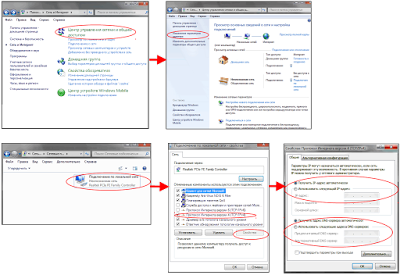
जांचें कि कौन सा आईपी राउटर से प्राप्त करता है
यह आश्वस्त होना ज़्यादा ज़रूरी नहीं होगा, और क्या वास्तव में राउटर नेटवर्क 1 9 82.16.1 के आधार पर पते देता है। Windows में, यह जाँच, क्लिक करें "आरंभ", "नियंत्रण कक्ष" और "नेटवर्क कनेक्शन", चिह्न का चयन करें "स्थानीय क्षेत्र कनेक्शन" ( "वायरलेस कनेक्टिविटी"), आइकन पर डबल क्लिक करके आइकन पर क्लिक करें। खुलने वाली विंडो में, क्लिक करें "समर्थन" (Windows XP में) या "अधिक" (विंडोज विस्टा, 7,8,10 में), सुनिश्चित करें कि नेटवर्क 192.168.1.hhh से आईपी पते। यदि नहीं, और आप उदाहरण के लिए, देख सकते हैं, IP पता: 10.10.10.10, जिसका अर्थ है कि रूटर के आईपी 10.10.10.1, या अगर, उदाहरण के लिए, IP पता: 192.168.2.13, रूटर के पते, इस मामले में, तदनुसार, यह ब्राउज़र के पता बार में दर्ज किया जाना चाहिए। राउटर की सेटिंग में आने का एक और तरीका है, अगर उसका आईपी बदल जाता है रूटर को फ़ैक्टरी सेटिंग्स में रीसेट करने के लिए आवश्यक है, और फिर आईपी राउटर उसी के रूप में होगा जैसा कि यह राउटर के पीछे लेबल पर लिखा है। हालांकि, मैं शुरुआती के लिए इस विधि की सलाह नहीं देते, क्योंकि रूटर रीसेट करने के बाद नए सिरे से पूरी तरह से कॉन्फ़िगर करना होगा।ब्राउज़र कैश साफ़ करें
आप पूरी तरह से रूटर बूट करने के लिए आपके ब्राउज़र में पता दर्ज करके रूटर तक पहुँचने का प्रयास करते हैं, तो ब्राउज़र यह निर्दिष्ट पते और 192.168.1.1 खुला नहीं को जोड़ने रिक्त पृष्ठ बचा सकता है। बाद के समय में ब्राउज़र (रूटर विन्यास पेज के तत्वों में से कुछ गायब हो सकता है) यदि आप एक अपने पृष्ठ, जो दोनों खाली और underused हो सकता है बचाया दे देंगे।मोज़िला फ़ायरफ़ॉक्स संपादन, सेटिंग्स, गोपनीयता, हाल के इतिहास को साफ़ करें, कैश को छोड़कर सभी पंक्तियों को अनचेक करें, और लागू करें क्लिक करें।
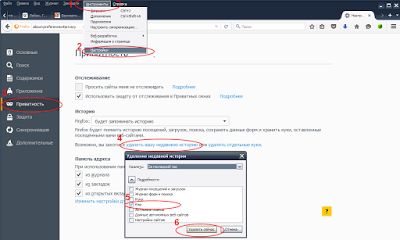
क्रोम के लिए, ड्रॉप-डाउन सूची में सेटिंग बटन और नियंत्रण क्लिक करें, इतिहास का चयन करें खुली खिड़की में इतिहास साफ़ करें क्लिक करें। "छवियां और कैश में सहेजी गई अन्य फ़ाइलें" को छोड़कर सभी पंक्तियों को अनचेक करें और "इतिहास साफ़ करें" पर क्लिक करें
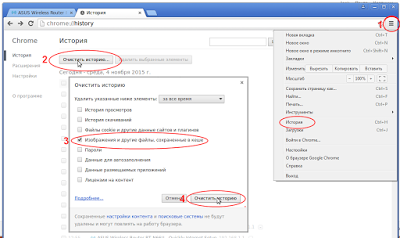
"डिस्क कैश" फ़ील्ड के विरुद्ध ओपेरा मेनू, सेटिंग्स, सामान्य, उन्नत, इतिहास के लिए, साफ़ करें बटन पर क्लिक करें
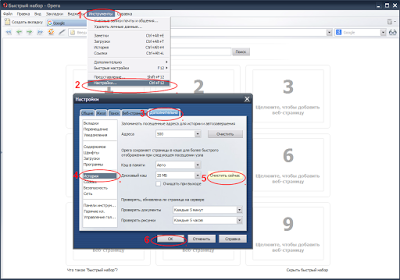
ब्राउज़र प्रॉक्सी अक्षम करें
यदि आपके ब्राउज़र में एक प्रॉक्सी कॉन्फ़िगर किया गया है, तो यह भी कारण हो सकता है यदि प्रॉक्सी कॉन्फ़िगर किया गया है, तो 192.168.1.1 खुल नहीं सकता। यह जांचने के लिए कि क्या आपके ब्राउज़र में एक प्रॉक्सी सक्षम है, सबसे सामान्य ब्राउज़रों के लिए नीचे दिए गए चरणों का पालन करें।Google Chrome के लिए, ब्राउज़र टूलबार पर क्रोम मेनू खोलें। "सेटिंग" चुनें "नेटवर्क" अनुभाग में, "प्रॉक्सी सर्वर सेटिंग्स बदलें" बटन पर क्लिक करें। "इंटरनेट गुण" संवाद बॉक्स खुलता है, जहां आप नेटवर्क सेटिंग्स को कॉन्फ़िगर कर सकते हैं।
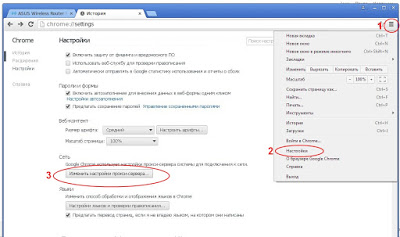
ब्राउज़र के लिए मोज़िला फ़ायरफ़ॉक्स "टूल", "सेटिंग्स", "अतिरिक्त", "नेटवर्क", "कोई प्रॉक्सी नहीं" चुनें, ठीक क्लिक करें।
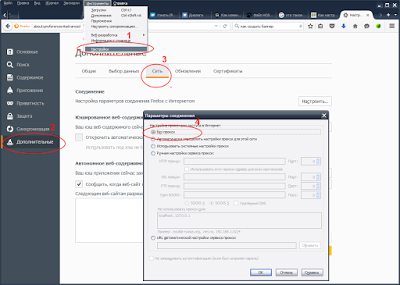
ओपेरा ब्राउज़र, क्लिक करें "उपकरण", "सेटिंग", "उन्नत", "प्रॉक्सी सर्वर" यदि आप सभी चेक बॉक्स को हटाने, प्रॉक्सी सर्वर सक्रिय नहीं किया जाएगा।
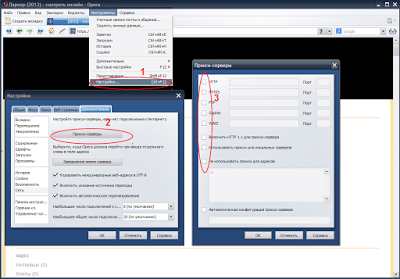
यहां, शायद, और सभी कारणों से वेब पेज सेटिंग राउटर के माध्यम से अपने होम रूटर की सेटिंग के पथ को अवरुद्ध कर दिया गया है। मुझे आशा है कि यहां दी गई सलाह ने आपकी सहायता की है प्रश्न पूछें, यदि नहीं, तो मुझे मदद करने में खुशी होगी।
मैं तुम्हें, प्यारे दोस्तों का स्वागत करते हैं, क्योंकि आप यह लेख पढ़ रहे हैं, आप रूटर सेटिंग में जाना चाहता हूँ, लेकिन आप इसे नहीं मिलता है या इसे कैसे करना पता नहीं है। आइए इसे समझने की कोशिश करें।
आइए आदेश शुरू करें: 1 9 2 .168.1.1 एक आईपी पता है। यही कारण है, अपने रूटर या यह और कंप्यूटर के बीच एक स्थानीय नेटवर्क पर मॉडेम का एक अनूठा ई-मेल एड्रेस, वे अलग हैं, रूटर के अक्सर आईपी पता रूटर पर दर्ज की गई है।
रूटर 192.168.1.1 पर कैसे लॉग इन करें
एक राउटर अपने स्वयं के ऑपरेटिंग सिस्टम के साथ एक स्वतंत्र नेटवर्क डिवाइस है इसे कॉन्फ़िगर करने के लिए, या तो एक टेलनेट इंटरफ़ेस या वेब इंटरफ़ेस उपयोग किया जाता है। टेलनेट इंटरफ़ेस रूटर का कमांड कंसोल है- एक अधिक जटिल डिवाइस कॉन्फ़िगरेशन इंटरफ़ेस। कम अनुभवी उपयोगकर्ताओं के लिए, एक वेब इंटरफ़ेस है। यह रूटर 192.168.1.1 के आईपी-पते पर उपलब्ध है - यह ब्राउज़र में दर्ज किया जाना चाहिए - Google क्रोम, इंटरनेट एक्सप्लोरर, ओपेरा या फ़ायरफ़ॉक्स।
अगर मैं रूटर सेटिंग्स दर्ज नहीं करता तो मुझे क्या करना चाहिए?
यदि आप रूटर की सेटिंग्स में नहीं आते हैं - तो जांचें कि आपका आईपी पता पंजीकृत है या नहीं। ऐसा करने के लिए, नेटवर्क कनेक्शन पर जाएं वे नेटवर्क और साझा केंद्र में स्थित हैं। एक बार नेटवर्क कनेक्शन में, आपको उस कनेक्शन का चयन करना होगा जिसके द्वारा राउटर जुड़ा हुआ है और दायां माउस बटन के साथ उस पर क्लिक करें: 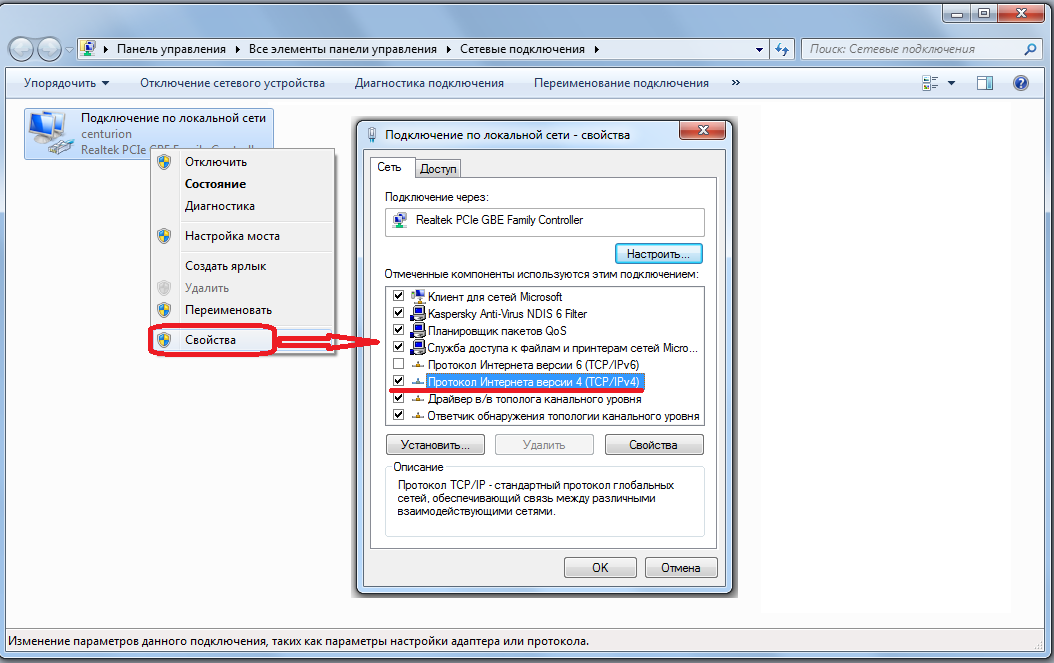
मेनू में गुणों का चयन करें और कनेक्शन घटक चयन अनुभाग में इंटरनेट प्रोटोकॉल संस्करण 4 (टीसीपी / आईपीवी 4) पर डबल-क्लिक करें। आमतौर पर, ज्यादातर मामलों में, डिफ़ॉल्ट सेटिंग आंकड़े के रूप में होती है।
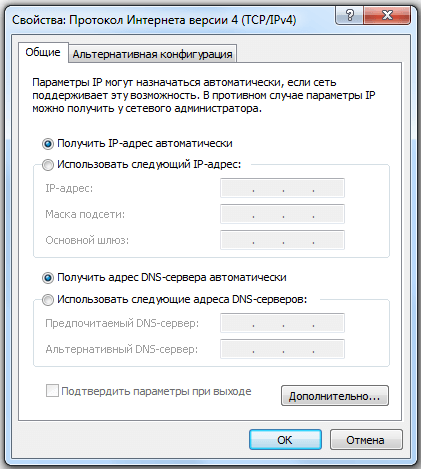
यदि आप ऐसा नहीं हैं, तो "स्वचालित रूप से एक आईपी पता प्राप्त करें" और "स्वचालित रूप से एक DNS सर्वर पता प्राप्त करें" चुनें। हम राउटर के वेब इंटरफेस में प्रवेश करने का प्रयास करते हैं।
192.168.1.1 करने के लिए लॉग अभी भी काम नहीं करता है - इसका मतलब है कि एक रूटर पर सबसे अधिक संभावना विकलांग डीएचसीपी सर्वर पता है और स्क्रीनशॉट में के रूप में मैन्युअल रूप से पंजीकरण कराना होगा: 
आईपी पता 1 9 2.18.1.2 से 1 9 20.168.1.254 तक की सीमा में होना चाहिए। पता दर्ज करने के बाद, मुखौटा (255.255.255.0) - प्राथमिक गेटवे के रूप में रूटर का पता रजिस्टर करने के लिए मत भूलना। साथ ही, आपको पसंदीदा डीएनएस सर्वर के रूप में 1 9 0268.1.1 रजिस्टर करना होगा। ठीक बटन दबाएं
डिफ़ॉल्ट सेटिंग्स को वापस करने के लिए राउटर को कॉन्फ़िगर करने के बाद मत भूलें!
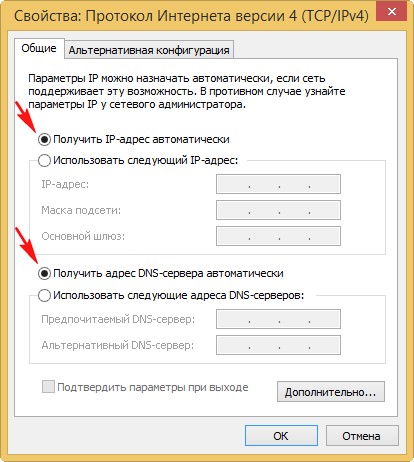
जैसा कि आपको याद है, पहले ब्राउजर पर स्वचालित रूप से राउटर सेटिंग पृष्ठ खोलता है - वेब इंटरफ़ेस। यदि कुछ उपयोगकर्ता कुछ सेटिंग बदलना चाहते हैं, तो इस मेनू में प्रवेश करने में समस्याएं हैं। राउटर का वेब इंटरफ़ेस एक राउटर कॉन्फ़िगरेशन प्रोग्राम है, जो कि किसी भी ब्राउज़र के माध्यम से एक वेब पेज का लगातार सेट है। लेकिन हर कोई नहीं जानता कि आप कई तरीकों से पृष्ठों को खोल सकते हैं
एक डोमेन नाम का उपयोग करना
कई निर्माताओं ने उपयोगकर्ताओं का ध्यान रखा है और ऐसे सम्मेलनों का उपयोग कर रहे हैं जिन्हें सेटिंग्स मेनू खोलने के लिए ब्राउज़र के बार में पता के रूप में उपयोग किया जा सकता है। निम्न सूची मुख्य राउटर मॉडल (मॉडल: राउटर के वेब इंटरफ़ेस में प्रवेश करने के लिए पता) के लिए रूटरों तक एक्सेस पतों को दिखाती है। यदि लिंक आपके राउटर के पृष्ठ को खोलता है, तो सब कुछ क्रम में होता है यदि नहीं, तो अगला पैराग्राफ पढ़ें।
- Netgear: routerlogin.net
- ज़ेक्सेल केएनेटिक: my.keenetic.net
- टीपी-लिंक: tplinklogin.net
- लिंक्सिस: linksyssmartwifi.com
आईपी पता का उपयोग करना
यदि संक्षेप कार्य नहीं किया है, तो आप पता बार में राउटर के आईपी पते टाइप कर सकते हैं - यह आम तौर पर 1 9 02.168.0.1 है। यदि यह काम नहीं किया है, तो कुंजी संयोजन दबाएं विन + आर, टाइप करें cmd, बटन पर क्लिक करें "ठीक है" , दर्ज करें ipconfig और दबाएं दर्ज । राउटर का आईपी पता स्ट्रिंग में है डिफ़ॉल्ट गेटवे। राउटर के मेनू में प्रवेश करने के लिए उपयोगकर्ता का नाम और पासवर्ड आमतौर पर उपयोगकर्ता के मैनुअल या डिवाइस के मामले में दिखाया जाता है। यदि आपने इसे बदल दिया है और इसे भूल दिया है, तो आपको बटन का उपयोग करके, रूटर सेटिंग्स को फ़ैक्टरी सेटिंग में रीसेट करना होगा रीसेट राउटर के शरीर पर
हम आपको उन सामान्य समस्याओं के बारे में बताएंगे, जो रूटर की स्थापना करते समय अधिकतर उपयोगकर्ताओं को मिलते हैं। इनमें से एक समस्या रूटर की वेब इंटरफेस के आउटपुट में समस्या है।
जब आप आईपी दर्ज करते हैं तो बहुत से लोग इस समस्या का सामना कर रहे हैं 192.168 0.1 या 192.168 1.1 और राउटर सेटिंग्स पृष्ठ नहीं खुलता है या "पृष्ठ उपलब्ध नहीं" त्रुटि लिखा जा रहा है। इसलिए, हम इस स्थिति को समझने की कोशिश करेंगे। यह एक सामान्य लेख होगा और सभी उपकरणों के लिए काम करेगा।
अगर मैं आईपी 192.168 0.1 या 1 9 02.168 1.1 के लिए सेटिंग्स दर्ज नहीं करता, तो मुझे क्या करना चाहिए?
आप सभी जुड़े हुए हैं, ब्राउज़र की खोज लाइन में राउटर के आईपी पते टाइप करें और आपको " पृष्ठ उपलब्ध नहीं है", "पृष्ठ प्रदर्शित नहीं किया जा सकता", "पृष्ठ नहीं मिला", यह त्रुटि अलग-अलग ब्राउज़रों में भिन्न दिखाई देती है, लेकिन सार एक समान है। यह त्रुटि विभिन्न समस्याओं के कारण दिखाई दे सकती है, उदाहरण के लिए:
- राउटर के साथ कोई संबंध नहीं है (खराब या क्षतिग्रस्त केबल, नेटवर्क कार्ड पर वाई-फ़ाई एडाप्टर पर कोई चालक स्थापित नहीं है या इंटरनेट वाई-फाई या गलत कनेक्शन के साथ कोई कनेक्शन नहीं है)।
- गलत कनेक्शन (कोई स्वत: आईपी स्वागत सेट नहीं है)।
- राउटर के गलत आईपी पते पर वेब इंटरफेस तक पहुंचने का प्रयास।
- पता 1 9 20.168 0.1 या 1 9 02.168 1.1 इस तथ्य के कारण खुला नहीं हो सकता है कि राउटर का आईपी पता बदल गया था।
कोई हेर-फेर करने से पहले, हम अनुशंसा करते हैं कि आप सरल कार्य करें:
- किसी अन्य ब्राउज़र में जाने की कोशिश करें और इसमें राउटर के आईपी पते को ड्राइव करें।
- सुनिश्चित करें कि मुख्य शक्ति जुड़ा है
- राउटर या अपने कंप्यूटर को रिबूट करने का प्रयास करें
- किसी अन्य डिवाइस (नोटबुक, टेबलेट या स्मार्टफ़ोन) से एक सेटिंग बनाने की कोशिश करें
- आप एंटीवायरस को अक्षम भी कर सकते हैं, यह मदद कर सकता है
राउटर का सही आईपी पता निर्धारित करें
 सबसे पहले यह सुनिश्चित करें कि आप ब्राउज़र में सही आईपी पता खोलते हैं, विभिन्न उपकरणों के निर्माता राउटर के सेटिंग्स मेनू में प्रवेश करने के लिए विभिन्न पते का उपयोग करते हैं। आम तौर पर यह पता राउटर के पीछे संकेत दिया जाता है, या सिर्फ हथौड़ा 192.168 0.1
या 192.168 1.1
अपने ब्राउज़र के पता बार में यह भी हो सकता है कि पीठ पर निर्माता इस प्रारूप का आईपी लिख सकता है ( https://tplinkwifi.net).
सबसे पहले यह सुनिश्चित करें कि आप ब्राउज़र में सही आईपी पता खोलते हैं, विभिन्न उपकरणों के निर्माता राउटर के सेटिंग्स मेनू में प्रवेश करने के लिए विभिन्न पते का उपयोग करते हैं। आम तौर पर यह पता राउटर के पीछे संकेत दिया जाता है, या सिर्फ हथौड़ा 192.168 0.1
या 192.168 1.1
अपने ब्राउज़र के पता बार में यह भी हो सकता है कि पीठ पर निर्माता इस प्रारूप का आईपी लिख सकता है ( https://tplinkwifi.net).
राउटर के साथ कनेक्शन की जांच
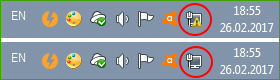 निचले दाएं कोने में कनेक्शन की जांच करें यदि यह उपलब्ध नहीं है, तो आप राउटर से कनेक्ट नहीं कर पाएंगे। यदि आपके नेटवर्क तार पर एक कनेक्शन है, तो आप निचले दाएं कोने में एक विंडो देखेंगे जो कनेक्शन की स्थिति या उसकी अनुपस्थिति को दर्शाता है।
निचले दाएं कोने में कनेक्शन की जांच करें यदि यह उपलब्ध नहीं है, तो आप राउटर से कनेक्ट नहीं कर पाएंगे। यदि आपके नेटवर्क तार पर एक कनेक्शन है, तो आप निचले दाएं कोने में एक विंडो देखेंगे जो कनेक्शन की स्थिति या उसकी अनुपस्थिति को दर्शाता है। यदि आप उदाहरण के लिए एक अलग कनेक्शन स्थिति देखते हैं (लाल क्रॉस), अगर आप एक नेटवर्क केबल के माध्यम से सेटिंग्स पैनल पर जाना चाहते हैं, तो आपके पास Wi-Fi राउटर के साथ एक नेटवर्क कनेक्शन नहीं है
समाधान: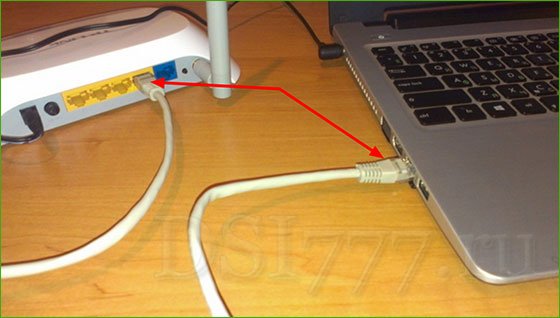 जांचें कि नेटवर्क केबल ठीक से जुड़ा हुआ है या नहीं। रूटर पर, नेटवर्क केबल के एक छोर को " लैन"बंदरगाह में दूसरा अंत है नेटवर्क कार्ड कंप्यूटर। ऐसा दिखना चाहिए।
जांचें कि नेटवर्क केबल ठीक से जुड़ा हुआ है या नहीं। रूटर पर, नेटवर्क केबल के एक छोर को " लैन"बंदरगाह में दूसरा अंत है नेटवर्क कार्ड कंप्यूटर। ऐसा दिखना चाहिए। यदि आपने सब कुछ ठीक से किया है और कनेक्शन अभी भी गायब है, तो शायद आपके तार क्षतिग्रस्त हो गए हैं, फिर इसे सामान्य तार से बदलने की कोशिश करें और फिर से प्रयास करें। इसके अलावा, एक नेटवर्क की कमी इस तथ्य के कारण हो सकती है कि आपके पास नेटवर्क कार्ड पर स्थापित ड्राइवर नहीं था या यह क्षतिग्रस्त हो सकता है। लैपटॉप, टैबलेट या स्मार्टफोन से आने की कोशिश करें
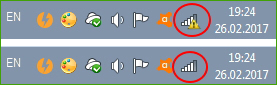
वाई-फाई के माध्यम से कनेक्ट करते समय, आपको डेस्कटॉप के निचले कोने में सिग्नल बार दिखाना चाहिए। अगर आपके पास एक पीला संकेत है, तो आपको कनेक्शन के साथ समस्याएं हैं।
आईपी पता प्राप्त करने के लिए सेटिंग्स की जांच
नेटवर्क सेटिंग्स में पीसी पर सेट है स्थिर आईपी पता, आपके पीसी की संभावना इस वजह से रूटर के साथ कनेक्शन स्थापित नहीं कर सकता है। इसलिए पैरामीटर को नोट करना आवश्यक है आईपी की स्वचालित प्राप्ति जिस कनेक्शन के माध्यम से आप कनेक्ट होने जा रहे हैं
ध्यान दें !!!: यदि आप केबल के माध्यम से कनेक्ट होने पर वेब इंटरफेस तक नहीं पहुंच सकते, तो अपने पीसी के नियंत्रण कक्ष में जांच करें " स्थानीय क्षेत्र कनेक्शन", और वाई-फ़ाई पर, फिर" वायरलेस नेटवर्क कनेक्शन".
अब हम आपको यह बताएंगे कि यह कैसे करें: ![]() डेस्कटॉप के निचले दाएं कोने में दाएं माउस बटन पर क्लिक करें, आपके पास विंडो क्लिक होगा नेटवर्क और साझाकरण केंद्र
डेस्कटॉप के निचले दाएं कोने में दाएं माउस बटन पर क्लिक करें, आपके पास विंडो क्लिक होगा नेटवर्क और साझाकरण केंद्र
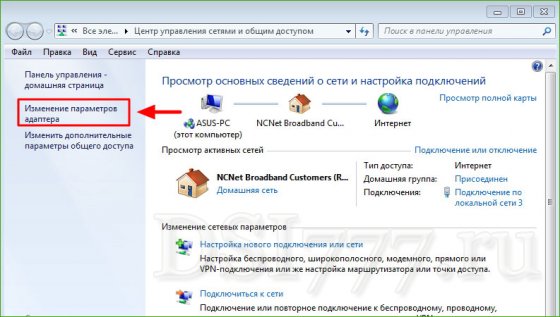 खोली हुई विंडो में, बाईं ओर क्लिक करें एडेप्टर सेटिंग्स बदलें.
खोली हुई विंडो में, बाईं ओर क्लिक करें एडेप्टर सेटिंग्स बदलें. 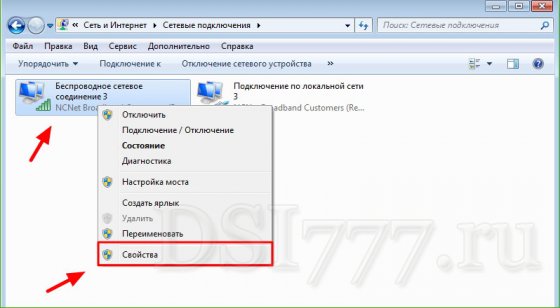 जिस कनेक्शन के साथ आप कनेक्ट हैं उसका चयन करें और दायां माउस बटन पर क्लिक करें - चुनें गुण (हम वाई-फाई का एक उदाहरण दिखाते हैं)
जिस कनेक्शन के साथ आप कनेक्ट हैं उसका चयन करें और दायां माउस बटन पर क्लिक करें - चुनें गुण (हम वाई-फाई का एक उदाहरण दिखाते हैं) 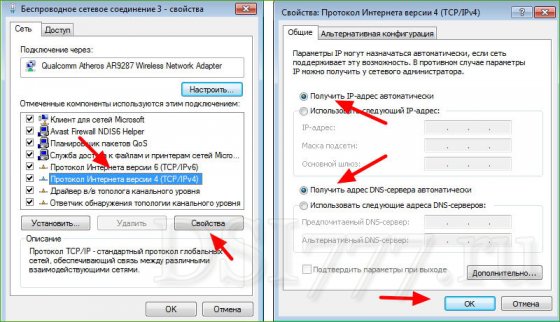 पंक्ति का चयन करें इंटरनेट प्रोटोकॉल संस्करण 4 (टीसीपी / आईपीवी 4) और क्लिक करें गुण। हम आश्वस्त हैं कि आईपी और डीएनएस की स्वत: प्राप्ति नोट है। यदि नहीं - एक टिक डालें और लागू करें पर क्लिक करें उसके बाद, अपने कंप्यूटर को पुनरारंभ करें
पंक्ति का चयन करें इंटरनेट प्रोटोकॉल संस्करण 4 (टीसीपी / आईपीवी 4) और क्लिक करें गुण। हम आश्वस्त हैं कि आईपी और डीएनएस की स्वत: प्राप्ति नोट है। यदि नहीं - एक टिक डालें और लागू करें पर क्लिक करें उसके बाद, अपने कंप्यूटर को पुनरारंभ करें
जब मैं सेटिंग्स दर्ज करने का प्रयास करता हूं, मुझे गलत नाम या पासवर्ड मिलता है
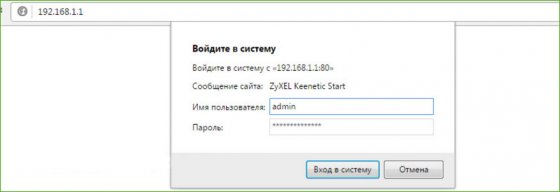 राउटर के पीछे सूचीबद्ध होने वाले प्रवेश और पासवर्ड को दर्ज करने का प्रयास करें, सिद्धांत रूप में, सभी मानक (व्यवस्थापक, व्यवस्थापक) हैं। यदि यह डेटा उपयुक्त नहीं है, तो संभवतः किसी ने इसे आपके रूटर को सेट करते समय बदल दिया है। बटन पर क्लिक करके सेटिंग्स को रीसेट करने का प्रयास करें रीसेट। हो सकता है कि आपका राउटर एक में बदल गया है ईंट असफल फर्मवेयर के बाद वही समस्या टूटने के कारण हो सकती है ध्यान दें कि क्या सभी संकेतक काम कर रहे हैं या नहीं, जिस तरह से यह होना चाहिए, उस पर ध्यान न दें, तो संभवतः आपका राउटर विफल हो गया है। फिर आपको सेवा केंद्र से संपर्क करने की आवश्यकता है।
राउटर के पीछे सूचीबद्ध होने वाले प्रवेश और पासवर्ड को दर्ज करने का प्रयास करें, सिद्धांत रूप में, सभी मानक (व्यवस्थापक, व्यवस्थापक) हैं। यदि यह डेटा उपयुक्त नहीं है, तो संभवतः किसी ने इसे आपके रूटर को सेट करते समय बदल दिया है। बटन पर क्लिक करके सेटिंग्स को रीसेट करने का प्रयास करें रीसेट। हो सकता है कि आपका राउटर एक में बदल गया है ईंट असफल फर्मवेयर के बाद वही समस्या टूटने के कारण हो सकती है ध्यान दें कि क्या सभी संकेतक काम कर रहे हैं या नहीं, जिस तरह से यह होना चाहिए, उस पर ध्यान न दें, तो संभवतः आपका राउटर विफल हो गया है। फिर आपको सेवा केंद्र से संपर्क करने की आवश्यकता है। सामान्य तौर पर, यह पता अधिकतर रूटर और मॉडेम पर सेटिंग दर्ज करने के लिए उपयोग किया जाता है। ब्राउज़र इस पते पर स्थित सेटिंग्स में क्यों नहीं जाता है - वास्तव में, बहुत कुछ, मैं इस लेख में मुख्य लोगों पर विचार करना चाहता हूं
और हां, चलें ...
सबसे पहले, पता चेक करें, क्या आपने इसे सही तरीके से कॉपी किया था? (बस नीचे नीले रंग में हाइलाइट किया गया है)
1) "गलत" ब्राउज़र सेटिंग्स
अक्सर, यदि आप सक्षम हैं तो ब्राउज़र के साथ समस्या आती है टर्बो मोड (यह ऑपेरा या यांडेक्स ब्राउज़र में है), या अन्य कार्यक्रमों में एक समान फ़ंक्शन।
वायरस के लिए कंप्यूटर की जांच करें, कभी-कभी, ब्राउज़र वायरस (या ऐड-ऑन, कुछ बार) से संक्रमित हो सकता है जो कुछ पृष्ठों तक पहुंच को रोक देगा।
2) रूटर / मॉडेम बंद है
अक्सर, उपयोगकर्ता राउटर (या मॉडेम) की सेटिंग में प्रवेश करने का प्रयास करते हैं, और डिवाइस स्वयं बंद हो जाता है जांच लें कि केस पर बल्ब (प्रकाश उत्सर्जक डायोड) फ्लैश हो, डिवाइस मुख्य और बिजली की आपूर्ति से जुड़ा था।
उसके बाद, आप राउटर को रीसेट करने का प्रयास कर सकते हैं। ऐसा करने के लिए, रिसेट बटन (आमतौर पर, पावर इनपुट के बगल में, डिवाइस के पीछे) - और इसे 30-40 सेकंड के लिए पेन या पेंसिल के साथ रखें। उसके बाद, डिवाइस को फिर से सक्षम करें - सेटिंग्स को डिफ़ॉल्ट सेटिंग्स पर वापस कर दिया जाएगा और आप उन्हें आसानी से दर्ज कर सकते हैं। (रूटर की सेटिंग कैसे दर्ज करें
3) नेटवर्क कार्ड सेटिंग्स
बहुत सारी समस्याएं इस तथ्य के कारण हैं कि नेटवर्क कार्ड कनेक्ट नहीं है या काम नहीं करता है। यह पता लगाने के लिए कि नेटवर्क कार्ड (और चालू) से जुड़ा है - आपको नेटवर्क सेटिंग्स पर जाना होगा: नियंत्रण कक्ष नेटवर्क और इंटरनेट नेटवर्क कनेक्शन
विंडोज 7, 8 के लिए, आप जल्दी से सेटिंग के लिए अगर आप बटन जीत + आर दबाएँ और Ncpa.cpl पर टाइप करें, (फिर Enter दबाएं) मिल सकता है।
इसके बाद, उस नेटवर्क कनेक्शन पर ध्यान से देखें, जिसमें आपका कंप्यूटर जुड़ा हुआ है। उदाहरण के लिए, यदि आप एक रूटर और एक लैपटॉप है, यह संभावना है कि लैपटॉप वाई-फाई (वायरलेस कनेक्टिविटी) के माध्यम से जुड़ा हुआ है है। उस पर राइट-क्लिक करें और सक्षम करें क्लिक करें (यदि वायरलेस कनेक्शन को ग्रे आइकन में प्रदर्शित किया गया है, न कि कोई रंग)।
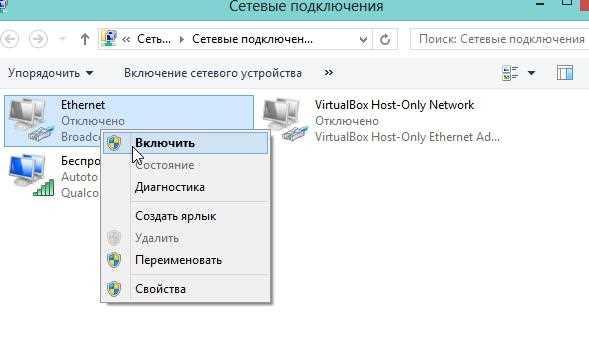
वैसे, शायद आप नेटवर्क कनेक्शन को चालू नहीं कर सकते। आपके सिस्टम पर कोई ड्राइवर नहीं हो सकता है मैं सलाह देता हूं कि नेटवर्क के साथ समस्याओं के मामले में, उन्हें अपडेट करने का प्रयास करें। यह कैसे करें के बारे में जानकारी के लिए, यह आलेख देखें: "ड्राइवर को अपडेट कैसे करें"
महत्वपूर्ण!
नेटवर्क कार्ड सेटिंग्स की जाँच करें। यह संभव है कि आपकी पता सेटिंग्स 192.168.1.1 नहीं हैं, लेकिन दूसरे ऐसा करने के लिए, कमांड लाइन के पास जाओ (विंडोज 7,8 के लिए - प्रेस जीत + आर, और प्रकार अध्यक्ष एवं प्रबंध निदेशक, फिर Enter कुंजी दबाएं)।
कमांड प्रॉम्प्ट पर, एक साधारण कमांड टाइप करें: ipconfig और Enter दबाएं
उसके बाद, आप अपने नेटवर्क एडाप्टर के कई पैरामीटर देखेंगे सूचना स्ट्रिंग "डिफ़ॉल्ट गेटवे" - यह पता है, यह संभव है कि आप इसे 192.168.1.1 नहीं होगा।
![]()
कृपया ध्यान दें! कृपया ध्यान दें कि अलग-अलग मॉडल में रूटर की सेटिंग्स पृष्ठ अलग है! उदाहरण के लिए, पता 192.168.10.1 पर जाने के लिए रूटर TRENDnet जरूरत कॉन्फ़िगर करने के लिए, और ZYXEL - 192.168.1.1/ (। नीचे दी गई तालिका देखें)।
लॉगिन और पासवर्ड की तालिका (डिफ़ॉल्ट रूप से)
RouterASUS RT-N10ZyXEL KeeneticD-LINK DIR-615Adres nastroek192.168.1.1192.168.1.1192.168.0.1LoginadminadminadminParoladmin पृष्ठ (या खाली क्षेत्र) 1234admin
4) एंटीवायरस और फायरवॉल
अक्सर एंटीवायरस और अंतर्निहित फायरवॉल कुछ इंटरनेट कनेक्शन ब्लॉक कर सकते हैं। आदेश में चिंता नहीं, सिर्फ उन्हें निष्क्रिय समय की सलाह देते हैं, आमतौर पर सिस्टम ट्रे (कोने घड़ी के बगल में) में पर्याप्त हैं, एंटीवायरस आइकन पर राइट क्लिक करें और बाहर निकलें क्लिक करें।
इसके अतिरिक्त, विंडोज़ में एक अंतर्निर्मित फ़ायरवॉल है, यह एक्सेस को भी ब्लॉक कर सकता है थोड़ी देर के लिए इसे बंद करने की सिफारिश की गई है।
विंडोज 7, 8 में इसकी सेटिंग्स यहां स्थित हैं: नियंत्रण कक्ष सिस्टम और सुरक्षा विंडोज फ़ायरवॉल।
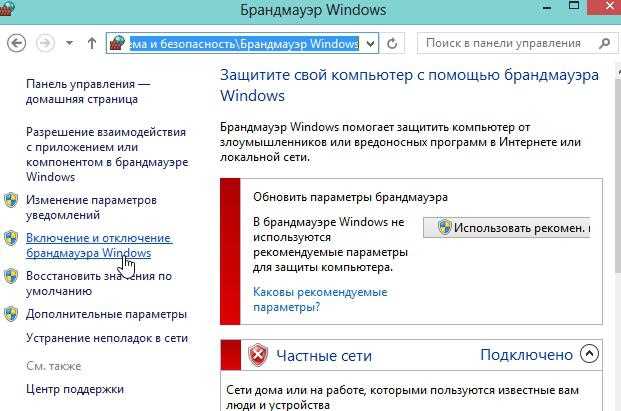
5) होस्ट फ़ाइल की जांच करना

संयोग से, मेजबान फ़ाइल वसूली के बारे में अधिक विस्तृत लेख -


 त्रुटि "अनुप्रयोग खोलने के लिए नहीं" के आसपास काम कैसे करें
त्रुटि "अनुप्रयोग खोलने के लिए नहीं" के आसपास काम कैसे करें स्मार्टफ़ोन वाई-फ़ाई नेटवर्क नहीं देखता है
स्मार्टफ़ोन वाई-फ़ाई नेटवर्क नहीं देखता है स्थानीय नेटवर्क पर और इंटरनेट पर एक दूरस्थ कंप्यूटर तक पहुंचने के लिए कार्यक्रम
स्थानीय नेटवर्क पर और इंटरनेट पर एक दूरस्थ कंप्यूटर तक पहुंचने के लिए कार्यक्रम